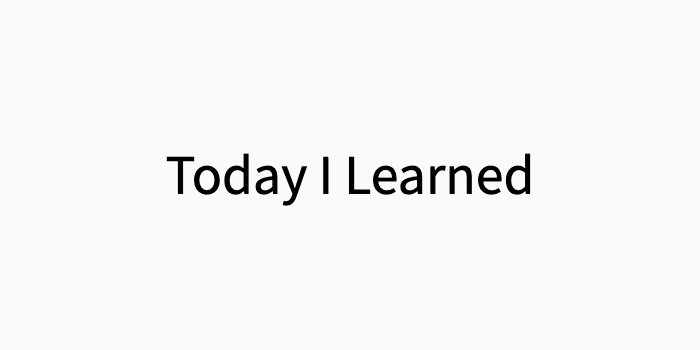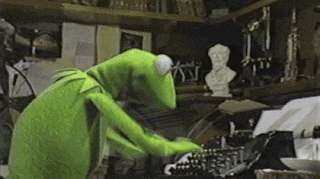미래의 나를 위해 적어보는 개발환경 셋팅하기
1. iTerm2 설치
- 맥 기본 터미널보다 다양한 기능을 사용할수있기 때문에 설치하는 것을 추천
- iTerm2 공식홈페이지에서 다운로드
- 압축풀고 실행하면 끝
2. HomeBrew 설치
- 맥os용 패키지 관리자. homebrew를 사용해서 개발에 필요한 여러 패키지들을 설치하고 관리할 수 있다.
- HomeBrew 공식홈페이지에서 스크립트 복사 후, 터미널에 붙여넣기 한다.
- 엔터 눌러서 설치(버전확인이 필요하다면
brew --version입력)
3. zsh 설치
- MacOS라면 Catalina부터는 zsh가 기본으로 설치•설정 되기 때문에 생략가능하다. 혹시라도 안되었다면 아래처럼 설치할 것
- 터미널에
brew install zsh입력하고 실행한다.
4. oh_my_zsh 설치
- zsh의 기능을 확장시켜주고 여러가지 테마와 플러그인 사용가능하게 해준다.
- 아래 커맨드를 복사 후, 터미널에 붙여넣기 하고 실행한다.
sh -c "$(curl -fsSL https://raw.githubusercontent.com/ohmyzsh/ohmyzsh/master/tools/install.sh)" - 아래와 같은 글씨가 나온다면 설치 된 것

brew install zsh-syntax-highlighting
brew install zsh-autosuggestions
각각 복사 붙여 넣기후 실행해서 설치한다.- 터미널에
vi .zshrc입력후 엔터 :$명령후i키를 눌러서 인서트 모드에 진입한 후 맨 마지막에 다음 스크립트들을 추가한다.
source/usr/local/share/zsh-syntax-highlighting/zsh-syntax-highlighting.zsh
source/usr/local/zsh-autosuggestions/zsh-autosuggestions.zshesc눌러서 인서트 모드를 끝낸다음:wq입력해서 저장 후 터미널로 나온다.- 터미널에
source ~/.zshrc입력후 리로드
5. powerlevel10k 설치
git clone --depth=1 https://github.com/romkatv/powerlevel10k.git ~/powerlevel10k붙여넣고 실행echo 'source ~/powerlevel10k/powerlevel10k.zsh-theme' >>~/.zshrc붙여넣고 실행- 아래 사진처럼 폰트 설치나 프롬프트 스타일등을 설정할수 있는 창이 나타나면 원하는모양으로 고르면 된다.
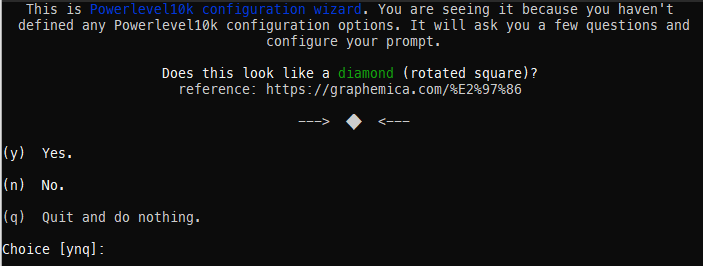
- 혹시라도 스타일을 바꾸고 싶다면 터미널에
p10k configure입력하고 설정 후 덮어쓰겠다고하면 된다.
6. Vim 설치
- 역시 Mac에는 기본설치 되어있어서 1번은 생략 가능하다.
brew install vim입력 후 설치- Vundle 저장소 클론(Git 설치 되어있어야한다.)
git clone https://github.com/VundleVim/Vundle.vim.git ~/.vim/bundle/Vundle.vim - 플러그인 설정할 것이 있다면
vi .vimrc입력해서 설정파일 열고 추가하고:w로 저장한 후:source %로 리로드한후:PluginInstall로 플러그인들을 설치한다.
7. Miniconda 설치
wget https://repo.anaconda.com/miniconda/Miniconda3-latest-MacOSX-x86_64.sh입력후 다운. (혹시 wget 설치가 안되어있다면brew install wget으로 설치하면 된다.)chmod -R 755 Miniconda3-latest-MacOSX-x86_64.sh권한주기./Miniconda3-latest-MacOSX-x86_64.sh설치- 계속 엔터 누르고 선택사항은 Y로 선택한 후 터미널 종료후 재실행
conda명령어 입력후 설치 확인가능
8. MySQL 설치
brew install mysql입력mysql.server start시작mysql_secure_installation보안설정(n - 비밀번호 입력&확인 - y - y - n - y)- mysql server가 재부팅 상관없이 켜져있게
brew services start mysql설정